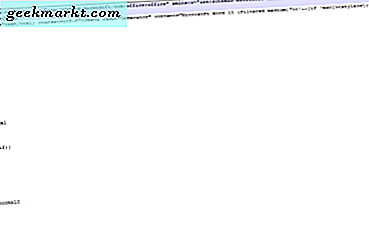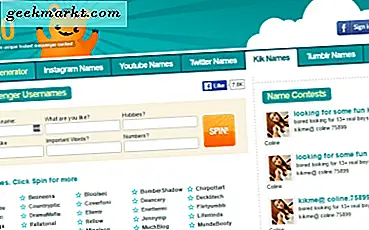Till skillnad från WhatsApp, du kan fortfarande inte låsa den ursprungliga Mail- eller Gmail-appen på iOS. Visst, du kan använda de nya begränsningarna för skärmtid för att låsa dina e-postappar. Men då låser den inte exakt appen utan döljer den helt, vilket är lite irriterande. Varför kan vi inte helt enkelt sätta ett lösenord eller peka på ID eller FaceID till de appar vi vill låsa?
Även tredjepartsappar hade inte mycket att erbjuda förrän nyligen. Allt de gjorde var att ge dig ett webbläsarbaserat gränssnitt där dina referenser sparades. Det var mer eller mindre ett webbaserat e-posthanteringssystem med begränsade alternativ. Så här har jag en lista över appar som inte bara erbjuder lösenordsskydd för e-post på dina iOS-enheter utan också erbjuder en massa extra funktioner du kan falla för. Och de flesta av dessa appar är gratis att använda så låt oss ta en titt.
Läsa:Bästa Applock för Android
Lösenordsskydda e-post - iPhone
1. Edison Mail
Nej, det tänds inte i telefonen. En absolut blandning med iOS, Edison Mail låter dig inte känna skillnaden. Det ser helt ut som den inbyggda Mail-appen på din iOS-enhet. Den har liknande teckensnitt och liknande vanlig vit bakgrund som Mail-appen och inställningssidan är bara ett tryck bort också.
Låt oss först lära oss att lösenordsskydda din e-post på iOS-enheter. För att aktivera lösenordsskydd på Edison Mail, öppna appen och tryck på de tre staplarna längst upp till vänster på skärmen. Bege sig till inställningar (nedre vänstra)> Aktivera Face ID.Växla omkopplaren till PÅ och välj tiden i menyn under, för att låsa din telefon omedelbart eller ett par minuter efter att du tryckt appen i bakgrunden.

Edison Mail är inte bara begränsad till att ge dig en enkel inställning för flera konton och lösenordsskydd. Det gör posthantering enkel. Från huvudmenyn kan du välja en genre som prenumerationer, resor, fakturor och betalningar etc. för att ta fram respektive e-post. Klassificeringen gör det väldigt bekvämt, så om du är alfa i huset kommer du inte att missa nästa räkningsbetalning.
Inställningssidan har ett par fler alternativ som signatur, svepalternativ, förhandsgranskningsrader, aviseringar och ljudinställningar. Appen har också en anpassningsbar meny med 3D Touch Quick Actions för direktåtgärder från enhetens startskärm.
Ladda ner Edison Mail (gratis)
2. Gnista
Ett färgstarkt men ändå ganska elegant gränssnitt, Spark är en annan enkel att installera app som laddas med funktioner som de på Android-telefoner. Hur många gånger har du erbjudits en temändring i iOS-applikationer? Se, precis min poäng.
För att ställa in lösenordsskydd på Spark, tryck på de tre staplarna längst upp till vänster och gå tillinställningar (nedre vänstra)> Säkerhet.Växla lösenordet och Face ID-omkopplarna PÅ. Poängen som ska noteras här är att lösenordet här inte är ditt telefons lösenord utan ett separat lösenord som du behöver skapa för Spark-appen. En annan skillnad här är att om du stänger av omedelbart låser det en minut som standardtid innan du låser appen. Det finns inga andra tidsalternativ att välja mellan.

Spark erbjuder funktioner som kalenderhändelser, teamanslutningar, personaliseringar och teman etc. Men några av dessa funktioner är helt unika som Siri Shortcuts. Du kan skapa Siri-genvägar för olika åtgärder direkt inifrån appen. Det största av allt är anslutningen till andra tjänster som Trello, Drive, Evernote, Påminnelser. E-postklienten ansluter till de flesta tjänster som du måste använda på din arbetsplats.
Överraskningarna slutar inte här. Spark låter dig också schemalägga e-post och med det menar jag inte bara snoozes. Du kan faktiskt ställa in ett e-postmeddelande för att skjuta vid ett senare tillfälle. Dessutom kan du ställa in olika mallar för snabba svar.
Ladda ner Spark (gratis)
3. myMail
Inte riktigt det bästa gränssnittet måste jag säga men myMail gör jobbet bra. Appen ger dig inte en förstklassig känsla i början men det kan hanteras i viss utsträckning på inställningssidan.
För att aktivera lösenordsskydd, tryck på de tre staplarna längst upp till vänster och gå tillinställningar (nedre vänstra)> PIN och Face ID.Här kan du ställa in en separat stift för appen precis som Spark Mail-appen, och naturligtvis kan Face ID ställas in för att komma åt appen. Tidsgränsalternativen är dock tillgängliga och du kan ställa in det upp till 30 minuter innan appen låses efter att ha skjutits i bakgrunden.

Med appinställningarna kan du hantera meddelanden och märken, signatur, e-postmappar etc. Bortsett från det kan du också ställa in en lagringsgräns för cachestorleken vilket kan vara allt mellan 50 MB och 300 MB. Och om du inte gillade gränssnittet på startsidan kan du ändra inställningar för utseende och stänga avatarer. Detta tar bort de stora färgglada ikonerna och ger lite elegans.
Ladda ner myMail (gratis)
4. Yahoo Mail
Ja, det finns fortfarande. Det mest kända namnet för alla 90-talets barn, Yahoo Mail tillhandahåller fortfarande sina tjänster. Men för att vara ärlig är besvikelsen också någonstans längs linjen, eftersom den inte fungerar som utlovat.
För att aktivera lösenordsskydd i Yahoo Mail-appen, tryck på de tre staplarna längst upp till vänster och gå tillInställningar> Ansikts-ID / lösenord.Du kan välja att använda Face ID och lösenord för att låsa upp appen eller till och med en kontoändringsverifiering i appen. Inställningarna för varaktighet förblir desamma och du kan välja allt mellan en minut och en timme.

Förutom funktionen för lösenordsskydd är allt annat ganska grundläggande. På inställningssidan kan du hantera konton och postlådor, svepa gester, aviseringar och appteman. Som en extra bonus möjliggör appen integration med vissa tjänster som Dropbox, Google Drive och LinkedIn.
Besvikelsen som jag nämnde tidigare är att Face ID inte fungerar. Face ID-skärmen kan enkelt förbikopplas genom att helt enkelt trycka på 'Avbryt' flik. Jag upplevde det ett par gånger.
Ladda ner Yahoo Mail (gratis, 12 $ per år för annonsfri version)
5. Spik
Spike är ett komplett paket i kommunikationsperioden eftersom det buntar ett chattgränssnitt tillsammans med de vanliga e-postappfunktionerna. Med tanke på att appen är gratis måste den finnas på min lista.
För att aktivera Face ID och Touch ID-skydd i Spike-appen, tryck på avataren eller profilbilden i det övre vänstra hörnet. Tryck på inställningsikonen i det övre högra hörnet så ska du kunna se "Kräv Touch ID"under ”Verktyg”. Klicka helt enkelt på alternativet och ett popup-fönster ber dig att välja tidslängd. Det är det, det finns inget lösenordstöd för den här appen.

Bortsett från Face ID-funktionen är Spike känd för sitt meddelandegränssnitt. Du kan skicka e-postmeddelanden som enkla meddelanden i ett chattformat. Gränssnittet har enkla åtkomstkontroller längst ner på skärmen för att växla mellan e-post, kalendrar, grupper, messenger och ny e-postflik.
Appen har genvägar på gränssnittet för nästan alla tjänster som den kontrollerar. Ursprungligen kan det verka lite rörigt men när du väl vänjer dig vid gränssnittet verkar det bekvämt. Dessutom erbjuder appen Dark Mode, vilket är en stor sak nuförtiden eftersom det sparar lite batteri förutom att vara mindre ansträngande för ögat.
Ladda ner Spike: Email Messenger & Chat (gratis)
6. ProtonMail
Om du har sett priset som nämns nedan måste du undra varför ens överväga appen. För de av er som är nya med detta namn är ProtonMail en stark utmanare och är en av få e-postklienter som erbjuder krypterade e-postmeddelanden från slut till slut.
För att aktivera lösenordsskydd på ProtonMail, tryck på de tre staplarna längst upp till vänster och gå tillInställningar> Aktivera Face ID / Pin-skydd.Tidsgränsdelen är densamma som ovanstående appar och kan ställas in till allt mellan en minut och en timme.
Läsa:Så här skickar du krypterade e-postmeddelanden i Gmail och Outlook

Fångsten här är att ProtonMail utformades för att vara en fristående e-postapp och därför måste du skapa ett ProtonMail-konto för att logga in. Samma referenser är din nya e-postadress. Du kan också lägga till dina andra e-postmeddelanden i appen men funktionen är begränsad till den betalda versionen av appen.
Den främsta anledningen till att ProtonMail är populärt är dess krypterade e-post mellan ProtonMail-användare. Och om du vill skicka den till en icke-användare, kan du med tjänsten lösenordsskydda varje e-post separat. Den betalda versionen tillåter obegränsad e-post och upp till fem konton i en app.
Ladda ner ProtonMail - krypterad e-post(gratis, $ 72 per år för Plus-versionen)
7. Zoho Mail
Inte minst men sist i listan är Zoho Mail. Ett sofistikerat snyggt gränssnitt vid första anblicken men ganska intuitivt och lättsamt. Zoho Mail kräver också att du skapar ett Zoho Mail ID men det låter dig lägga till dina andra e-postkonton i själva gratisversionen.
Klicka på för att ställa in lösenordsskydd Inställningar (längst ned till höger)> Konfigurera sekretess- och säkerhetsinställningar> Lösenordslås.Du känner till resten av borren. Förutom lösenordsskydd erbjuder appen några grundläggande inställningar för utseende och stil. Du kan välja ett färgtema och en stil för appgränssnittet.

Appens huvudgränssnitt har klassificerade alternativ längst ner på skärmen. Du kan se kalenderhändelser, kontakter, e-postmeddelanden och filer (bilagor) under separata huvuden. Detta gör e-posthantering bekvämare. Appen har också appintegrationer från tredje part och någon annan app av Zoho. De kan väljas och laddas ner från själva appen.
Ladda ner Zoho Mail - E-post och kalender (gratis köp i appen)
Bästa lösenordsskyddade e-postappen för iOS
Om du frågar mig om mitt bästa val, ja, mitt första val är Edison mail. Om jag inte har nämnt det ovan är Edison den snabbaste appen av alla när det gäller installation och användning. Även när du ställer in appen för första gången kommer det bara att kännas som en enkel inloggning och allt kommer att vara på sin plats inom några kranar. Medan andra appar också erbjuder ganska bra funktioner, så välj en för dig och låt oss veta upplevelsen i kommentarerna nedan.
Läs också:7 Bästa e-postklienten för Mac